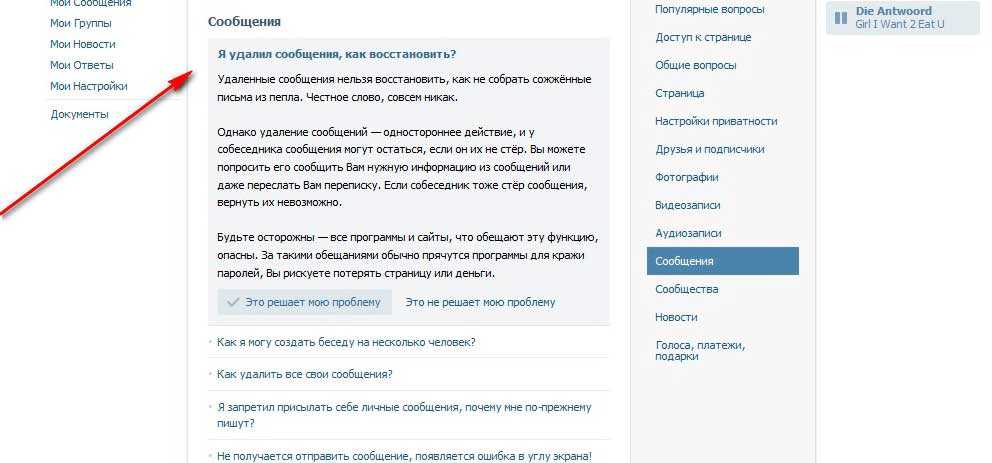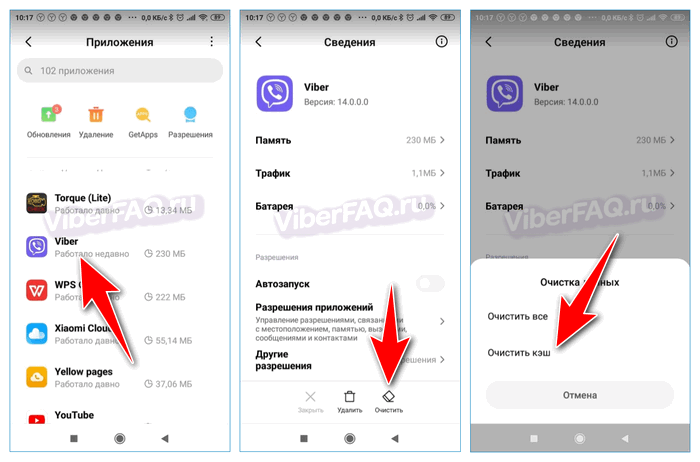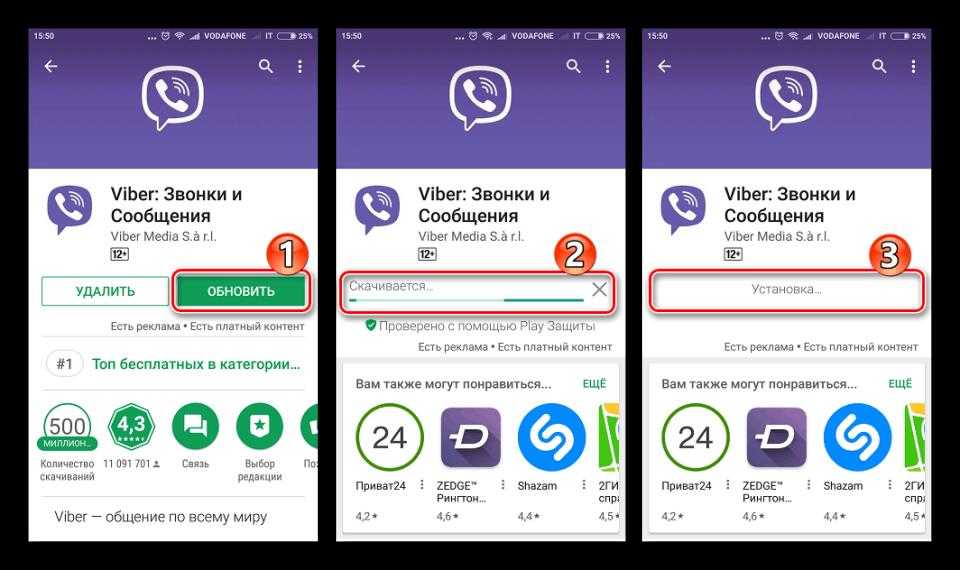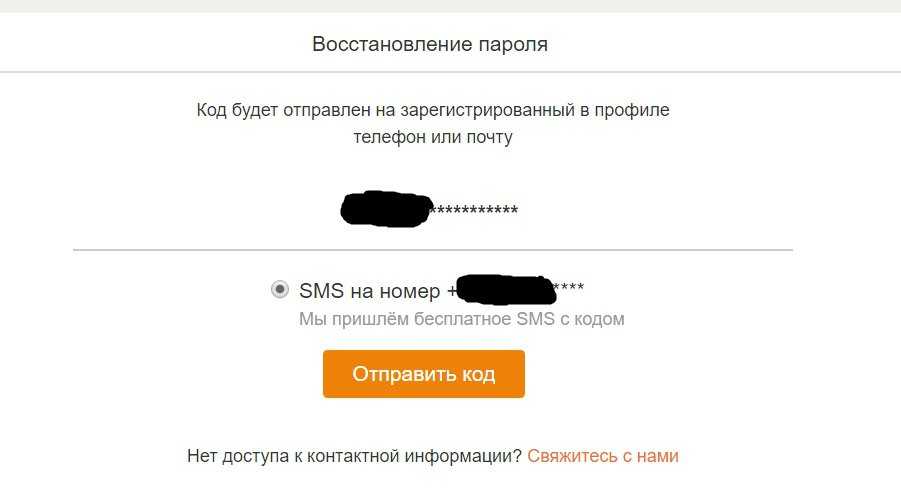Резервное копирование
А теперь пора поговорить о том, как восстановить резервную копию Вайбер – это главная опция в вопросе загрузки нужных данных. Если вы подключите резервное копирование, сможете в любой момент и на любом устройстве получить доступ к нужной информации, она сохранится в целости, без малейших потерь.
Вы можете воспользоваться опцией восстановления как с одним номером телефона, так и при смене мобильного. Главное, не забыть нажать на соответствующую кнопку в настройках мессенджера.
Резервная копия, позволяющая быстро и полноценно восстановить Вибер – это файл, в котором лежат все пользовательские настройки, история сообщений и медиаданные (а также многое другое). Этот файл всегда хранится в облаке, на Андроиде – это Google Диск, а на Айфонах – iCloud.
Обратите внимание! Прежде чем разбираться, как восстановить Вайбер на телефоне через резервную копию, нужно обязательно войти в свой аккаунт Google или iCloud с актуальным Apple ID. В дальнейшем, при восстановлении на новом устройстве, вы обязательно должны использовать ту же учетную запись, в облаке которой лежат файлы
Заходить через другую учетку нельзя, так как данные останутся недоступными.
Давайте о том, как восстановить данные в Вайбере! Включим опцию резервного копирования:
- Откройте мессенджер и нажмите на кнопку «Еще»;
- Перейдите к настройкам;
- Откройте вкладку «Учетная запись»;
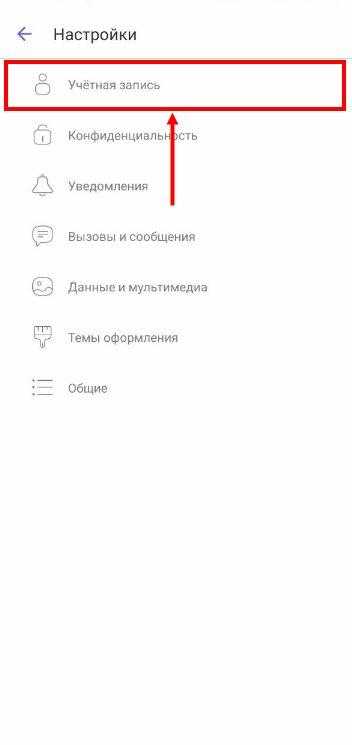
Найдите подраздел «Резервное копирование»;
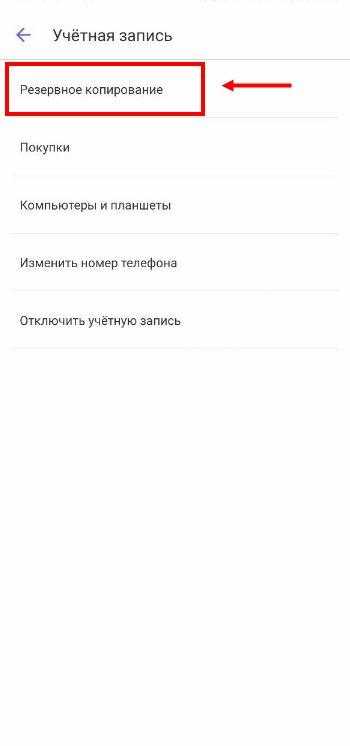
Выберите частоту в разделе «Создавать резервную копию». Можно выбрать один из вариантов: ежедневно, ежемесячно, еженедельно. Если хотите создать копию сейчас (не включая функцию в автоматическом режиме), просто нажмите на кнопку «Создать сейчас»;
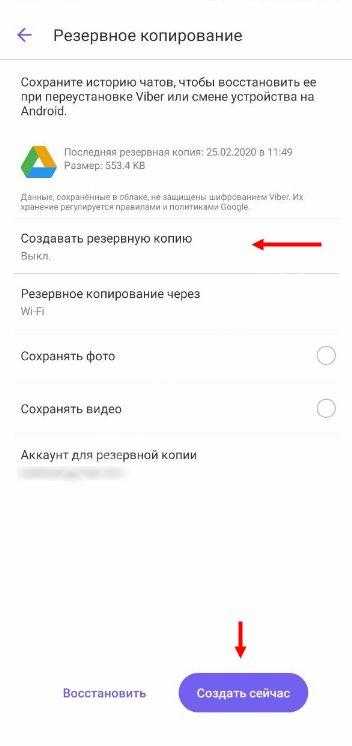

Если хотите сохранять фото и видео, активируйте тумблеры напротив соответствующих строк – или не включайте эти опции;
Теперь несложно догадаться, как восстановить Вайбер на новом телефоне! Запомните, что вы должны использовать ту же сим-карту.
Берем в руки новое устройство и заходим в магазин приложений – пора установить мессенджер через Эпстор или Плеймаркет. Загрузка происходит стандартным путем, не будем останавливаться на этом вопросе.
Как только приложение будет загружено, откройте его и введите номер телефона для подтверждения личности. Дайте системе разрешение на необходимые действия – на следующей странице вы увидите запрос на восстановление данных! Просто ответьте согласием и немного подождите. Сначала загрузятся текстовые сообщения, затем в фоновом режиме будут подгружаться фотографии и видео.
Еще пару слов о том, как восстановить Вайбер на Айфоне или Андроиде. Во время загрузки мессенджера вы можете отказаться от автоматического бэкапа данных – к опции можно обратиться позже, в любой удобный момент!
- Откройте раздел «Еще» и перейдите к настройкам;
- Найдите вкладку «Учетная запись» и перейдите к «Резервному копированию»;
- Кликните по кнопке «Восстановить» и немного подождите.
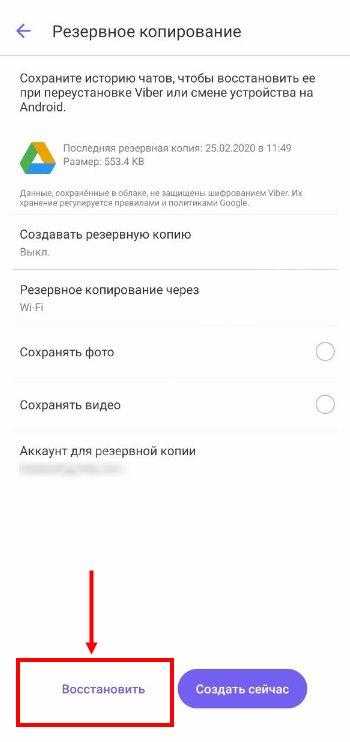
Подробно рассказали, как восстановить удаленный Вайбер на телефоне во всех возможных случаях. Как видите, почти всегда вы сможете получить историю сообщений и личные данные – даже после удаления, даже на новых устройствах. Соблюдайте определенные правила, пользуйтесь опцией резервного копирования – тогда все получится!
Восстановление в декстопе
Заметим, что оба вышепредставленных способа работают только в мобильной версии для Адроида и Айфона. Если удали чаты на компьютере, то восстановить там такими способами их не получится. А вообще имей в иду, что чем больше версий мессенджера ты используешь, тем больше вероятности иметь перед глазами свою переписку. Поскольку идет автоматическая синхронизация между ними: начав писать сообщение с телефона, ты можешь его продолжить с компьютера
Обрати внимание, что сообщения синхронизируются с того времени, как ставится компьютерная версия и при этом нужно поставить галочку в основных настройку, чтобы они сохранялись
Работа с Айфоном
Рассмотренные выше способы подходят для устройств на основе ОС Андроид. Но они прекрасно работают и на Айфоне. Единственное отличие – облачное хранилище для резервной копии. Если Андроид использует Гугл Диск, то для Айфона это iCloud.
В том случае если аккаунт Вайбера привязан к облаку, в процессе установки программа автоматически предложит восстановить бекап. Если это не произошло, в любой момент можно сделать это вручную. Для этого проходим по следующему пути: «Меню» – «Настройки» – «Резервное копирование» – «Восстановить».
Восстановить данные на Айфоне можно также с помощью различных программ. К примеру, Dr.fone – iPhone Восстановление данных. Для этого необходимо установить программу на компьютер, к которому позже подключается и смартфон.
Инструкции по установки Viber:
- Как установить Вайбер на телефон
- Как установить Viber на планшет
- Как установить Viber на компьютер
- Как установить Viber на Ios / Iphone
- Как установить Viber на Android
Без особых усилий утилита возвращается обратно и ею дальше можно будет пользоваться. Френд-лист в Вайбер вернется автоматически. Как и при первичной установке, значок приложения напротив контакта укажет, кто является пользователем приложения, а кто нет. Многие задаются другим вопросом – как вернуть переписку в приложении. Но, к сожалению, восстановить ее, после удаления будет невозможно. Если она для вас ценна, то лучше всего позаботиться о ней и создать резервную копию.
Если возникают любые другие проблемы с приложением, то лучшим выходом будет обратиться в техническую поддержку. Там дадут полную консультацию, как работает программа и каким образом лучше решить вашу проблему. Скачать же Вайбер можно абсолютно бесплатно без регистрации и прочих ненужных действий. При этом установка его настолько проста, что даже «чайник» с ней сможет справиться. Сегодня эта утилита составляет достойную конкуренцию многим ранее известным программам. К примеру, Вайбер на русском языке по числу скачиваний скоро обойдет Skype.
viber-free.ru
Как перенести Viber на новый смартфон
Перенести приложение на новый смартфон можно, просто взяв и заново скачав его, а вот как сделать так, чтобы на новом устройстве отразилась вся прежняя переписка и действующие группы? Ознакомьтесь с привычным способом переноса данных Вайбера на другой телефон, в зависимости от вашего устройства.
На устройствах с Андроид
Нет ничего сложного, чтобы скопировать переписку на одном смартфоне Андроид и перенести информацию в подобном порядке на новый телефон, тем более что такая функция уже встроена в мессенджер. Она называется «Резервное копирование». Что от вас нужно сделать? Перед тем как удалить Viber на старом телефоне и установить его на новом, выполните поочередно такие действия:
- Открываете приложение Вайбер.
- Внизу экрана переходите в раздел «Еще».
- Выбираете «Настройки», далее «Учетная запись».
- Вверху сразу увидите пункт «Резервное копирование», нажимаете на него.
- Внизу будет доступна опция периодичность обновления копии – выбираете день.
- Далее нажимаете «Создать копию».
После того как вы нажмете «Создать копию», на экране начнется загрузка вашей истории сообщений в архив. По завершению вы увидите размер копии и дату создания. Чаты с мессенджера под вашей учетной записью будут сохранены в облачном хранилище Google, под данными электронной почты. Если при создании копии на экране появится предупреждение о необходимости добавить Google-аккаунт, куда отправится архив Вайбера, то сначала вам нужно войти с телефона в «Настройки», в меню с данными аккаунтов, добавить Google (логин и пароль почты) или сначала зарегистрироваться, а потом добавить.
Перенести Viber на устройствах с iOS
На устройствах с iOS
Процедура переноса данных Вайбера с Айфона на новое устройство практически ничем не отличается от других операционных систем. Перед тем как перенести переписку, сначала нужно ее сохранить на старом телефоне. Делается это следующим образом:
- Открываете Вайбер.
- Внизу на панели справа есть кнопка «Еще», переходите в нее.
- Далее открываете пункт «Настройки», «Учетная запись».
- Переходите в «Резервное копирование».
- Внизу нажимаете «Создать копию», а перед этим чуть выше выбираете периодичность сохранения данных – день.
- Подтверждаете свое действие, и копия через несколько секунд будет создана.
Архив всех чатов с Вайбера хранится в облачном хранилище iCloud. Смартфоны на операционной системе iOS регистрируются на данном портале. Поэтому если ранее вы не создали учетную запись в iCloud и не подвязали ее к своему телефону, то перед резервным копированием сначала нужно проделать данное действие. Когда зарегистрируетесь на сервере iCloud, перейдете в «Настройки» на телефоне и в пункте «Профили и пароли» добавите учетную запись iCloud.
С компьютера на смартфон
Чтобы перенести Viber на смартфон с компьютера, необязательно настраивать резервную копию, так как приложение на телефоне автоматически синхронизируется с десктопной версией (с компьютерной) и вся переписка, история звонков и медиафайлы отображаются одновременно на двух устройствах. Для настраивания такой функции необходимо:
- Скачать и установить компьютерную версию на свой ПК или ноутбук.
- Установить и запустить приложение.
- На экране появится вопрос «Есть ли у вас Viber на телефоне», отвечаете «Да».
- Далее вписываете свой номер телефона, за которым зарегистрирован Вайбер на телефоне и указываете страну.
- На экране появляется QR-код, который нужно отсканировать с мессенджера на телефоне, после чего два устройства сопрягаются, и синхронизируется вся переписка, настройки, список контактов, вызовы.
Если в телефоне у вас не включается камера для сканирования QR-кода или он отсутствует на компьютере, то обновите приложение до последней версии и повторите попытку. Компьютер автоматически привязывается к смартфону с такой же учетной записью, и далее вы можете произвести сохранение резервной копии для переноса на другое устройство с компьютера.
https://youtube.com/watch?v=umEaNS_dzoE
Особенности бэкапа на телефоне
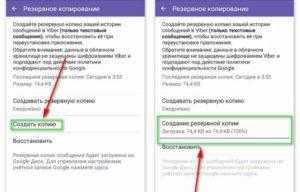
Создание резервной копии.
Чтобы избежать казусных ситуаций с потерей данных, разработчики мессенджера советуют делать бэкапы (резервные копии).
Даже когда приложение будет слетать, информация, сохраненная на специальных серверах, легко поддастся восстановлению.
Чаще архивы сохраняют:
- На «облаке» – внешних серверах хранения с удаленным доступом.
- На электронной почте и привязанном к ней диску (например, Google).
- За номером телефона (на уже созданном аккаунте).
- На самом устройстве.
Также может существовать несколько сохраненных копий с разными версиями доступа (по номеру, по аккаунту устройства). Можно переустановить вайбер на телефоне без потери данных.
Как вернуть контакты
При случайном удалении мессенджера пользователи спрашивают, как восстановить контакты в Вайбере. Приложение автоматически синхронизируется с телефонной книгой на смартфоне. При установке на телефон произойдет автоматическое сканирование сохраненных абонентов. Весь список появится в меню «Вызовы».
Чтобы восстановить удаленную переписку в Вайбере на компьютере, пройдите повторную активацию с помощью QR-кода. Как активировать Вайбер на ПК:
- Запустите приложение на компьютере.
- Просканируйте код, который отобразится на экране.
- Для включения сканера на телефоне нажмите на кнопку «Еще» и кликните по иконке QR-кода.
- После активации кликните по кнопке для начала синхронизации и подтвердите действие с помощью телефона.
Восстановление переписки и контактов начнется моментально. Чтобы восстановить фото потребуется некоторое время. Дождитесь окончания копирования, не отключайте операцию самостоятельно.
Может быть интересно: как заблокировать абонента в Вайбере
Восстанавливаем удаленный чат
Открываем мессенджер Вайбер.
Переходим к основным настройкам. Для этого нажимаем «Три горизонтальные линии», открываем основное меню учетной записи.
Необходим раздел «Настройки».
Выбираем пункт «Учетная запись».
Далее «Резервное копирования». Раздел который открывает настройки управления всеми данными Viber.
Нажимаем кнопку «Восстановить». Тем самым активируем функцию воссоздания, сохраненных данных, которые были записаны на актуальную почту гугл (ранее привязана к смартфону).
Активируем, подтверждая выбор «Восстановить сейчас».
После успешной операции будет сообщения о статусе. Тем самым все будет вновь актуальным.
Сейчас все сведения сообщений можно успешно возобновить только в одном случае. Необходимо подключить учетную запись Google, делать регулярно копии. Можно задать автоматические действия, для того чтобы все сохранялось. Для этого раздел «Резервное копирование» нужно задать необходимые параметры.
Будут представлены на выбор варианты автоматических действий.
Определенные временные рамки, для создания дополнительной информации облачного сервиса Google:
- Ежедневно, каждые 24 часа с момента активации.
- Еженедельно, 7 дней.
- Ежемесячно, 30 дней.
- Выключить, ручной режим.
downloads-viber.com
Метод 2: Восстановление сообщений Viber через iCloud Backup функция восстановления
Функция резервного копирования iCloud компанией Apple позволяет автоматическое резервное копирование данных в iPhone каждый день через Wi-Fi. Вы должны держать ваш iPhone включен и подключен к источнику питания стабильной. IPhone также должен быть заблокирован для правильной резервного копирования. С данными, является резервное копирование в iCloud, Вы можете эффективно восстановить сообщения Viber условии сообщения были заархивированы в iCloud.
Вот шаги для восстановления Viber сообщений от iPhone
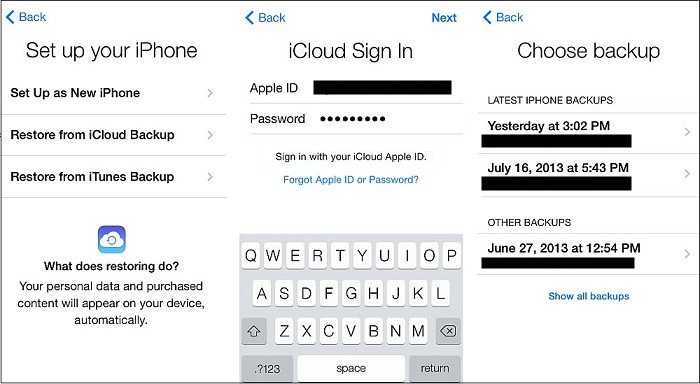 Шаг #1.
Шаг #1.
Нажмите на параметр настройки и выберите,«Reset» функция «Общие» параметры. Функция reset будет полностью стереть все настройки и содержание в вашем iPhone.
Шаг #2.
Выполните все шаги для установки на экране до тех пор, пока вы можете просмотреть функции приложений и данных на экране. Найти восстановление из функция резервного копирования iCloud и нажмите на него.
Шаг #3.
Использовать ваш Apple идентификации для входа в свой аккаунт в iCloud. Выберите вариант резервного копирования, является наиболее актуальной и которая имеет все ваши данные Viber. Ждать для индикатора для завершения восстановления.
Напоминание:
Хотя параметры резервного копирования iCloud и iTunes от Apple помогают в восстановлении удаленных сообщений, используя такие функции имеют свои недостатки. Параметры резервного копирования не функция селективного восстановления. Пользователи должны восстановить все данные, которыми они резервные и не конкретные данные, которые они должны. Таким образом, Если вы хотите иметь конкретное сообщение Viber восстановлены вы не можете сделать это, и Кроме того, Восстановленные данные будут заменить текущую информацию на вашем iPhone. И еще один недостаток, что многие пользователи не резервное копирование всех их сообщений, которые оказывают как черты бесполезно.
Как восстановить Ватсап на телефоне после удаления
Восстановить удаленную версию Ватсапа можно несколькими способами. Самый удобный – воспользоваться смартфоном, скачать приложение заново и кликнуть по кнопке «Восстановить резервную копию». Но бывают и случаи, когда пользователи решили сменить устройство, а данные сохранить все-таки хочется. Существует несколько универсальных способов, благодаря которым клиент сможет получить резервную копию без утери информации. Главное преимущество методов – они подходят для любых типов устройств и при этом совершенно бесплатны.
Как восстановить прежний Ватсап после удаления с помощью стороннего ПО:
Установить на устройстве программу Tenorshare UltData (Andorid) или Tenorshare iOS (iPhone)
Сразу стоит обратить внимание, что для данного метода необходимо наличие USB-кабеля, с помощью которого смартфон будет подключен к ПК.
Запустить в работу приложение, кликнуть по кнопке на экране «Восстановить данные WhatsApp».
Сделать резервную копию сообщений Ватсап на устройстве. По рекомендациям специалистов синхронизация аккаунта желательна, ведь может произойти сбой.
Подключить устройство к ПК с помощью кабеля.
Открыть доступ к меню разработчика (безопасно)
Менять параметры вручную не рекомендуется, поэтому клиент должен пройти следующие шаги: открыть настройки, далее – разделы «Система», «О телефоне», «Номер сборки» до момента, пока не появится уведомление о входе в режим. Стоит отметить, что даже без создания резервной копии клиент сможет восстановить свои данные, так как программа предложит это действие по умолчанию.
Пройти несколько шагов, дождаться результата. Как только клиент откроет доступ к меню разработчика, ему нужно будет кликнуть на несколько кнопок. Далее Tenorshare UltData (Tenorshare iOS) начнет подгружать на экран переписки, файлы и изображения из чатов.
С помощью данного метода клиент может легко восстановить доступ к случайно удаленному аккаунту в Ватсапе, независимо от операционной системы.
Как восстановить удаленное приложение WhatsApp через Google Диск – для Android и iPhone:
- Установить мессенджер WhatsApp после удаления. Перед выполнением процедуры нужно убедиться, что смартфон подключен к аккаунту Google, где создавалась резервная копия. Чтобы активировать синхронизацию своего профиля в приложении, пользователи должны кликнуть по кнопке «Создать резервную копию» в настройках Ватсапа (более подробная инструкция находится выше).
- После запуска пройти авторизацию с помощью номера телефона и шестизначного кода.
- Пройти несколько этапов, дождаться уведомления от приложения. Как только клиент введет полученный в SMS код, на экране появится окно с предложением перенести резервную копию на Google Диск. В нижней части экрана будет два варианта ответа: «Восстановить» и «Пропустить». Пользователь должен кликнуть по первой кнопке, тем самым синхронизировав свежую копию чатов и восстановив старые переписки.
- Дождаться окончательной синхронизации. Следующий шаг – кликнуть по кнопке «Далее», после которой начнется автоматическая загрузка резервной копии. Сам процесс проходит достаточно быстро: сначала появляются переписки, а после – изображения, аудио- и видеофайлы.
Эта функция удобна тем, что с ее помощью клиент может без проблем перенести свои данные на новое устройство. Например, если появилась необходимость сменить смартфон, сохранить копию чатов можно с помощью Google Диска. Единственное требование – иметь доступ к аккаунту Google, т. е. помнить данные для входа. Метод восстановления резервной копии с диска подходит для тех устройств, на которых ранее не был установлен мессенджер. Если на телефоне когда-то был загружен Ватсап и выполнен вход в аккаунт, восстановить сообщения и другие файлы не получится.
Пропал вибер как вернуть Viber?
На сегодняшний день предлагают очень большое количество программ для общения: от самых простых и примитивных, до универсальных и многофункциональных. Но настоящим сокровищем на протяжении нескольких лет стало приложение Вайбер. Почему приложение Вайбер может пропасть с телефона или планшета? Оно, первоначально созданное только для смартфонов и других мобильных устройств. Разрешает совершать бесплатные звонки отличного качества всем пользователям программы. Она постепенно развивалась и совершенствовалась, и теперь владельцы ПК, планшетов и ноутбуков тоже имеют могут использовать весь функционал утилиты.
Возможностей у Вайбер очень много, среди них выделяют следующие:
- Возможность звонить с видео (доступно для ПК);
- Превосходное качество звонков;
- Не требует регистрации;
- Возможность общаться группами (чаты);
- Отправка смс, стикеров, смайлов и файлов разного формата;
- Синхронизация;
- Переадресация вызова между устройствами.
Приложение доступно на всех операционных системах и устройствах. Им пользуются практически во всех странах мира.
Архивация и перенос сообщений
Не все знают, но в самом мессенджере, если у вас старая версия, есть инструмент, архивирующий переписку. Как ее заблаговременно сохранить, чтобы потом была возможность восстановить:
- Откройте Viber.
- Выберите раздел «Настройки».
- Перейдите в «Вызовы и сообщения».
- Выберите «Журнал электронных сообщений». При нажатии на эту строчку создастся архив из чатов.
- Осталось переслать его — кнопка «Отправить историю сообщений». Здесь выбираете куда: на e-mail, в другой мессенджер или социальную сеть. Дождитесь экспорта письма.
Это один из способов как быстро восстановить переписку в Вайбере. Но тоже рекомендуется сохранять архив как можно чаще, так как удаленные сообщения вернуть будет невозможно.
В современных версиях возможности архивации нет, но если у вас есть доступ к старой, то этот способ будет полезен.
Как удалить аккаунт Вайбера
- Открывай свой аккаунт в мессенджере;
- Зайди в меню;
- Листай в самый низ и жми «Выход»
.
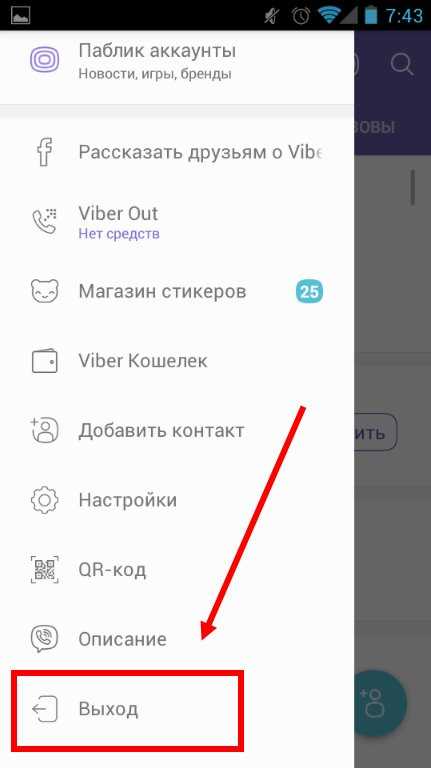
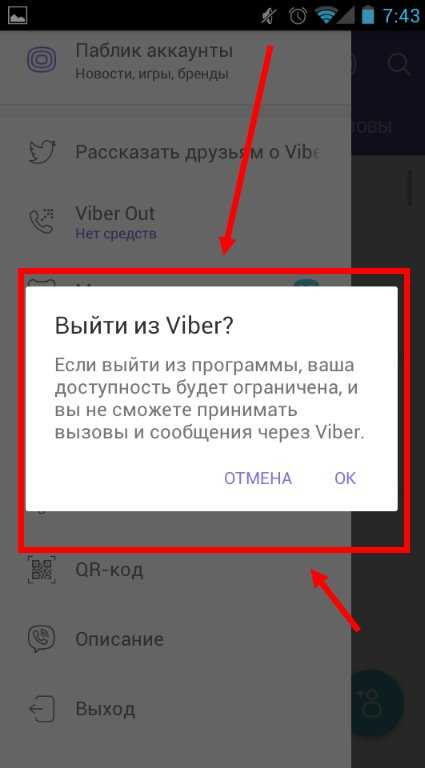
Это приостановит доступ к мессенджеру, ты пока не сможешь принимать вызовы и сообщения через вайбер.
Как деактивировать свою учетную запись в вайбере полностью
Небольшая инструкция как деактивировать Вибер, подойдет она и для смартфонов Iphone и Android:
- Заходи в приложение вайбер;
- Открывай меню и листай до графы «Настройки»
; - Переходи к пункту «Конфиденциальность»
; -
В самом низу выбирай «Отключить учетную запись»
- Ознакомься с программным уведомлением и нажимай «Отключить»
.
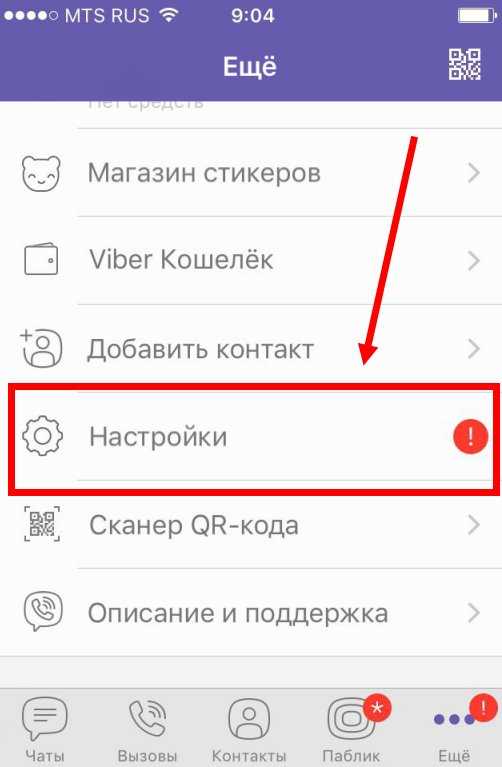
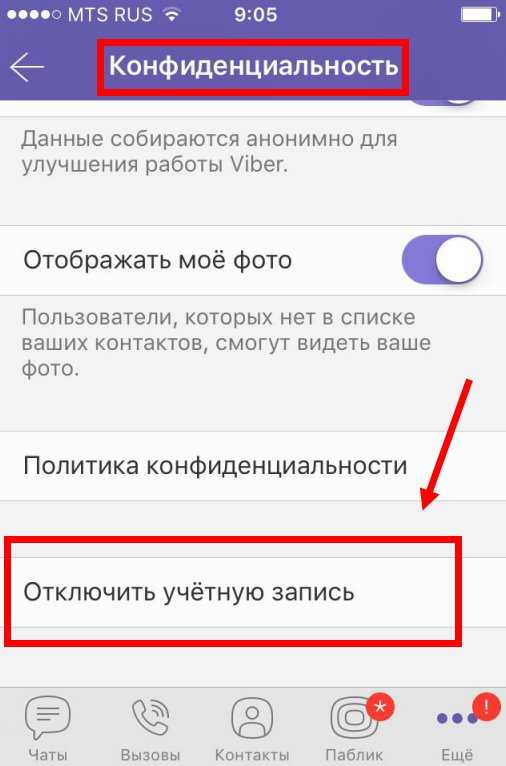
Приложение предупредит тебя о том, что такое действие приведет к уничтожению всех твоих данных и деактивации его на всех устройствах. Этот способ можно использовать как экстренную меру в случае, когда срочно нужно дистанционно ограничить доступ к одной из версий приложения. Например, ты зашел в вайбер с чужого компьютера или планшета и забыл выйти. Чтобы посторонние не читали твою переписку и не просматривали твои контакты, можно деактивировать учетку на своем смартфоне, а потом заново зарегистрироваться. Что еще хорошо, так это то, что если у тебя остались деньги на счету вайбер аут, они никуда не пропадут. Будут доступны тебе в том же размере при повторной активации аккаунта.
Иногда нет необходимости полностью избавляться от мессенджера. Достаточно всего лишь почистить переписку. Если сомневаешься как удалить чат в вайбере, то читай в этой статье. Приложение все-таки очень полезное и нужное. Жаль будет лишать себя удовольствия от его использования из-за какой-то неудачной переписки.
Если ты не хочешь больше пользоваться мессенджером или ты сменил номер телефона, а старую учетную запись нужно стереть, то тебе следует знать, как удалиться из Вибера полностью.
Когда ты все-таки нашел время и решил почистить свой смартфон от неиспользуемых приложений, может возникнуть вопрос: как удалить Вайбер с телефона полностью? Не забывай, что это может привести к потере всей не сохраненной информации, поэтому мы советуем тебе сначала сделать резервную копию;
либо копию журнала электронных сообщений, чтобы не потерять ценную информацию. Эти опции доступны в программных настройках в разделах «Резервное копирование» или «Вызовы и сообщения» → «Отправить историю сообщений».
В целом, Вайбер вполне достойный мессенджер, но одним из его недостатков является тот факт, что он значительно расходует память устройства и заряд батареи, особенно при оживленной переписке. Поэтому в условиях недостатка внутренней и внешней памяти смартфона, следует присмотреться к менее затратным в этом плане мессенджерам. Например, к телеграму, который хранит все данные в облачном пространстве. Если все же решился попрощаться с программой, то не закрывай статью и читай дальше о том, как полностью удалиться из вайбера в телефоне.
Как выполнять резервирование чатов
Самым надежным способом обезопасить себя от возможной потери данных в приложении Вайбер – создавать архивы чатов и учетной записи – в результате этого не только текст переписок, но и все мультимедийные данные и контакты будут сохранены на облачном диске.
Для создания такой копии делается следующее:
- запустить приложение;
- перейти в параметры учетной записи и нажать «Резервная копия»;
- подключиться к Google Диску – войти в свой аккаунт, разрешив во всплывающем окне доступ к информации на смартфоне. В случае Айфона в настройках гаджета подключается iCloud;
- можно создать только один архив, который сразу же скопируется на облачный диск, нажав для этого кнопку «Резервная копия»;
- но рекомендуется активировать функцию «Автоматическое резервное копирование» – благодаря этому программа самостоятельно будет создавать резервные архивы с указанной периодичностью: каждый день, неделю или месяц.
Обратите внимание!
Перед созданием резервного архива данных рекомендуется установить Вайбер на компьютере, в результате чего данные чатов и файлы будут синхронизованы между устройствами.
Часто задаваемые вопросы
Это сильно зависит от емкости вашего жесткого диска и производительности вашего компьютера. В основном, большинство операций восстановления жесткого диска можно выполнить примерно за 3-12 часов для жесткого диска объемом 1 ТБ в обычных условиях.
Если файл не открывается, это означает, что файл был поврежден или испорчен до восстановления.
Используйте функцию «Предварительного просмотра» для оценки качества восстанавливаемого файла.
Когда вы пытаетесь получить доступ к диску, то получаете сообщение диск «X: не доступен». или «Вам нужно отформатировать раздел на диске X:», структура каталога вашего диска может быть повреждена. В большинстве случаев данные, вероятно, все еще остаются доступными. Просто запустите программу для восстановления данных и отсканируйте нужный раздел, чтобы вернуть их.
Пожалуйста, используйте бесплатные версии программ, с которыми вы можете проанализировать носитель и просмотреть файлы, доступные для восстановления.
Сохранить их можно после регистрации программы – повторное сканирование для этого не потребуется.
Использование утилиты Titanium Backup Pro
Несколько сложнее в эксплуатации, поскольку дает больше принципиально новых возможностей работы на смартфоне, но бэкапит только само приложение. Прежде требуется установить специальные root-права, которые позволяют входить в систему под званием администратора и менять программную настройку. Это приложение часто используется для перепрошивки телефонов и, если тебе необходимо перенести все ОС, а также за компанию и сообщения из Вайбера на другой телефон, то действуй следующим образом:
- Зайди в меню через кнопку в правом верхнем меню приложения;
- Здесь у тебя появится вкладка резервного копирования.
- Выбирай резервные копии пользовательского ПО
- Не советуем копировать системные файлы. Это может привести к некорректной работе смартфона, если у него сейчас более новая версия ОС.
- Жми на «Пуск»
, то есть на галочку в верхнем углу. - Запускается копирование
-
Теперь иди во вкладку «Восстановить» и жми «Пуск» там.
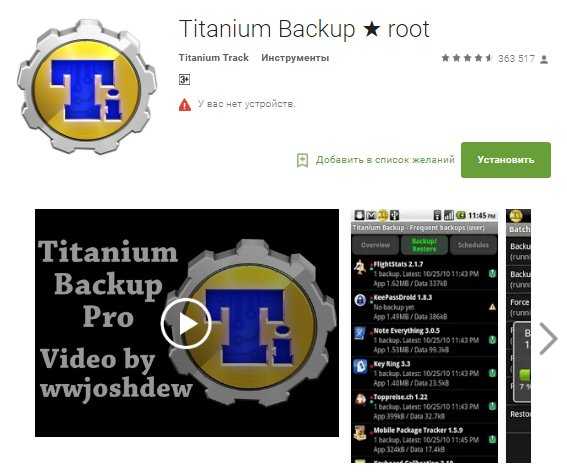 Еще о том, как восстановить сообщения на другом телефоне можно прочитать здесь.
Еще о том, как восстановить сообщения на другом телефоне можно прочитать здесь.
Вот такие незатейливые способы помогут тебе вернуть потерянные сообщения в Вайбере. Но будь осторожен
, в стремлении получить желаемое любым путем ты можешь нарваться на мошенников, из-за которых ты можешь лишиться и денег, и данных: инфа попадет к недоброжелателям.
На сегодняшний день предлагают очень большое количество программ для общения: от самых простых и примитивных, до универсальных и многофункциональных. Но настоящим сокровищем на протяжении нескольких лет стало приложение Вайбер. Почему приложение Вайбер может пропасть с телефона или планшета? Оно, первоначально созданное только для смартфонов и других мобильных устройств. Разрешает совершать бесплатные звонки отличного качества всем пользователям программы. Она постепенно развивалась и совершенствовалась, и теперь владельцы ПК, планшетов и ноутбуков тоже имеют могут использовать весь функционал утилиты.
Возможностей у Вайбер очень много, среди них выделяют следующие:
- Возможность звонить с видео (доступно для ПК);
- Превосходное качество звонков;
- Не требует регистрации;
- Возможность общаться группами (чаты);
- Отправка смс, стикеров, смайлов и файлов разного формата;
- Синхронизация;
- Переадресация вызова между устройствами.
Приложение доступно на всех операционных системах и устройствах. Им пользуются практически во всех странах мира.